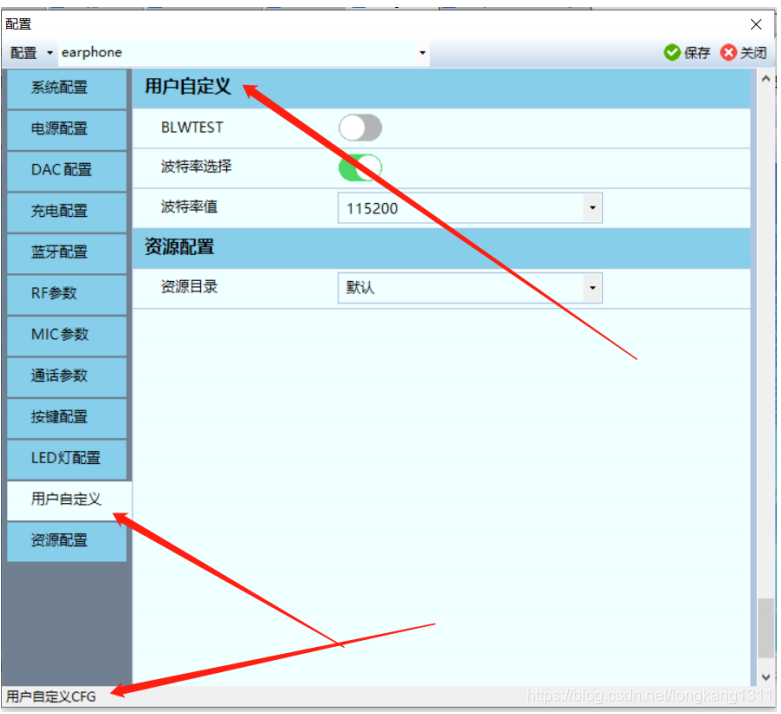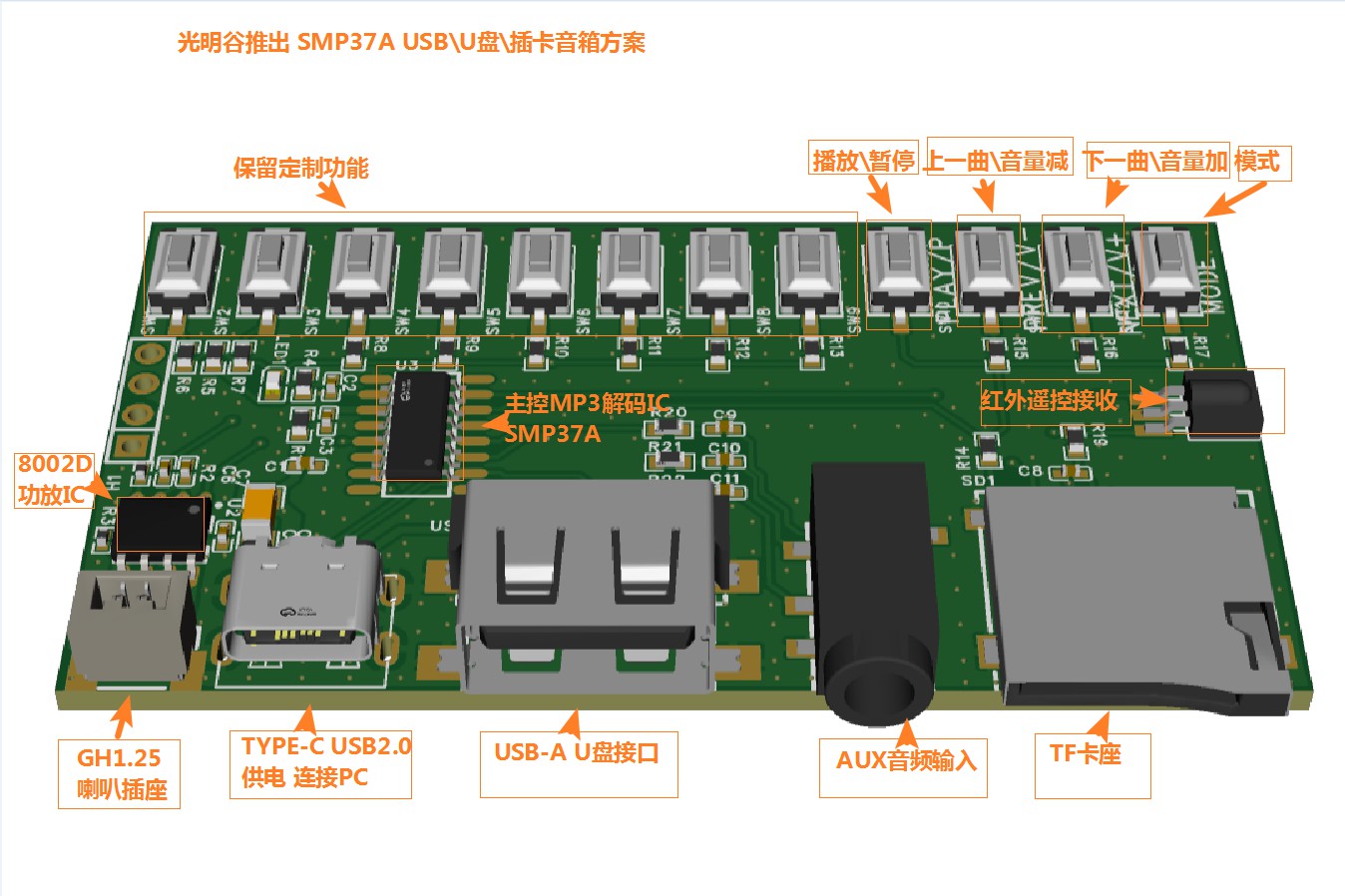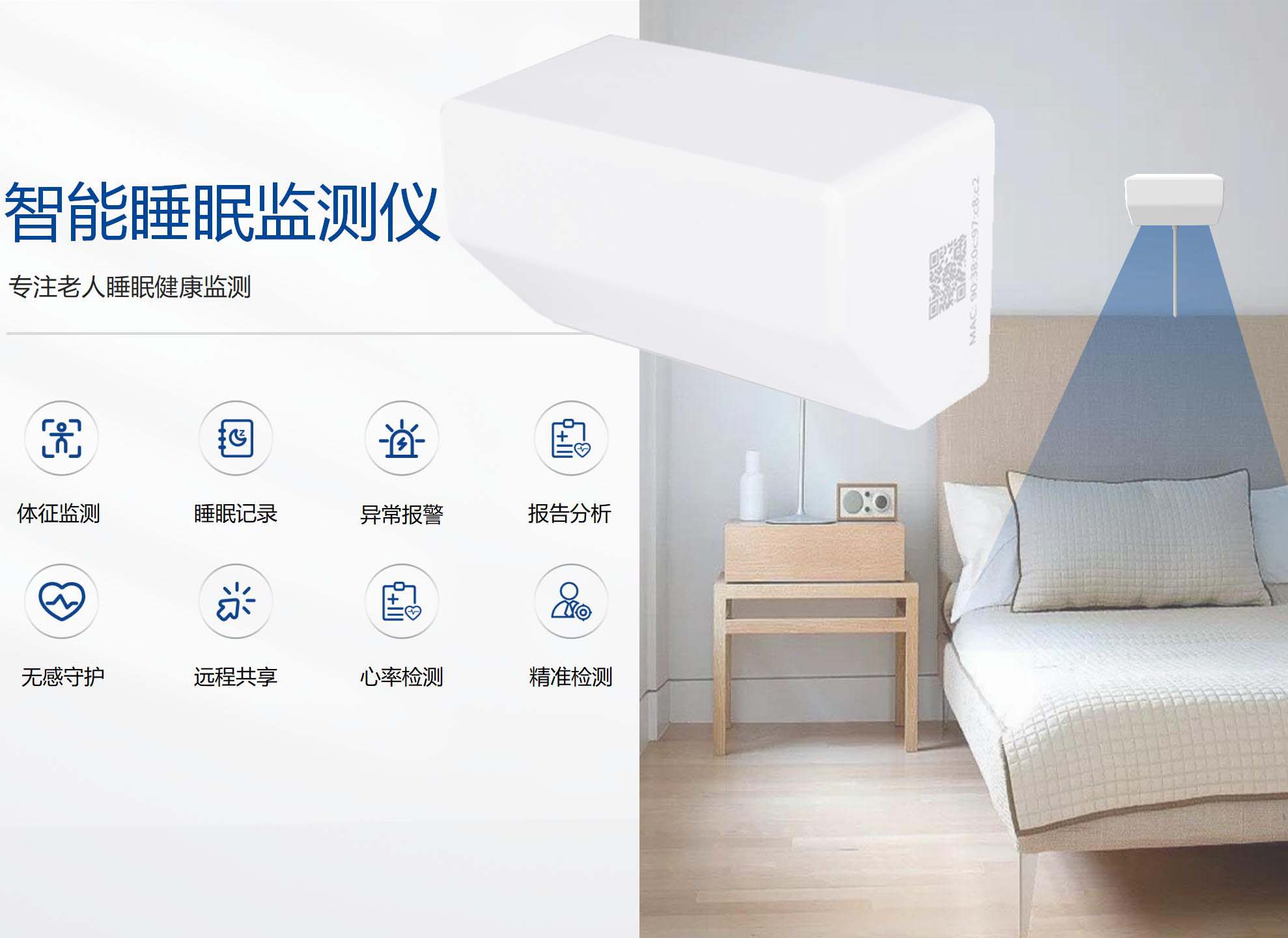中科蓝讯---配置工具可视化自定义
1. 配置工具功能总述
配置工具主要实现的两个功能
.1) 程序功能更改
2) 资源文件 ( 提示音 /EQ 等 ) 替换 且这两功能可以 不用重新编译程序 , 只需修改配置工具选项后直接下载 dcf 文件即可 .
这样设计的目的在于 : 程序编译最终生成 dcf 文件 , 用 dcf 文件加上配置工具 , 可以实现一个代码工程对应多个不同的具体应用方案 .
不同方案可以不改源代码 , 直接配置或新建不同的setting 文件即可 . 方便差异小的方案代码维护及功能更改 .如下 :
发出的 dcf 文件包一般包含以下两个文件 (app.dcf 和 Settings 文件夹 ) 
如此处有多个配置,不同的配对可以对应一个不同的项目
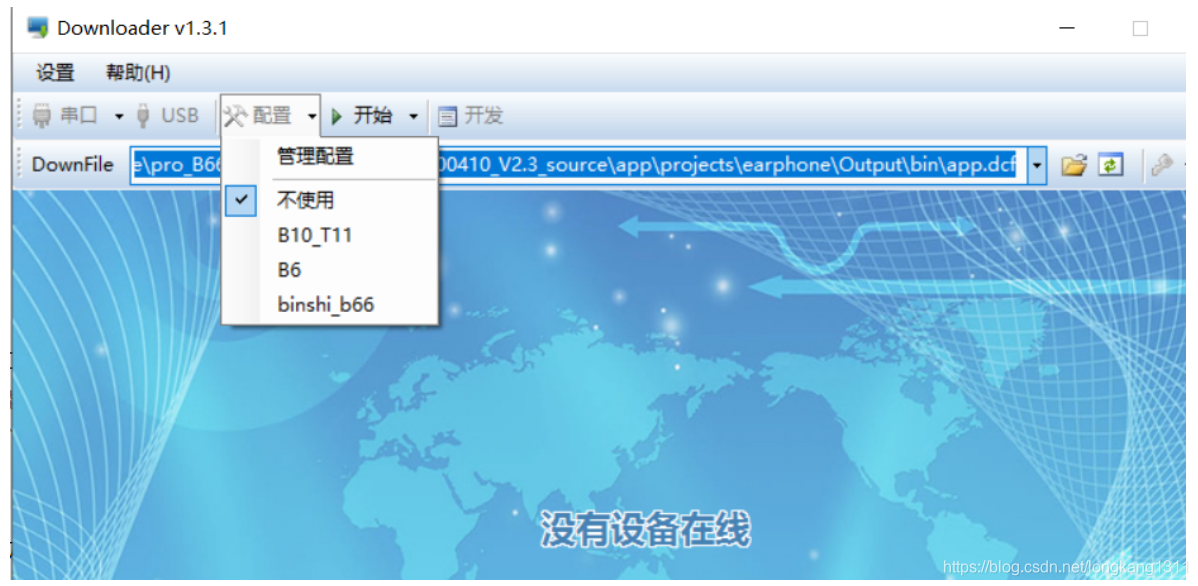
点击管理配置时 , DownLoader 会根据 xcfg.bin(UI 脚本 xcfg.xm 编译生成的 ) 显示各项图形化配 置.
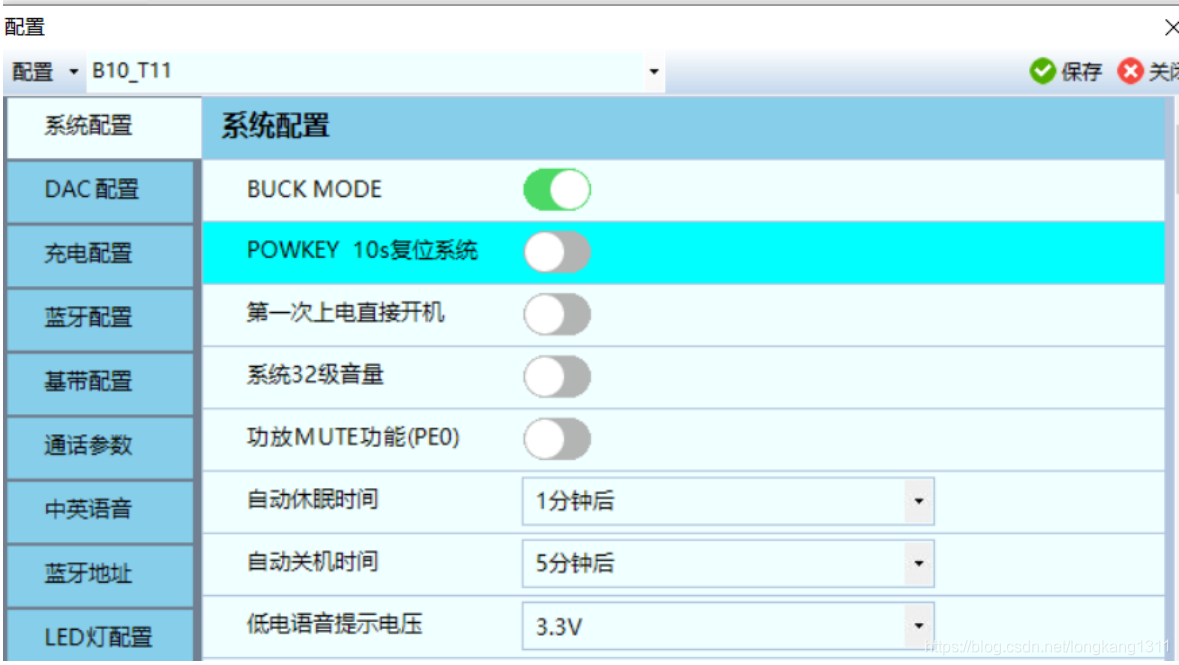
在 “ 蓝讯蓝牙开发 : 会调用 xmaker 调用脚本 , 根据 xcfg.xm 处理配置选项 , 生成配置 xcfg.bin 文件 , 及 xcfg.h 头文件 .芯片开始运行时 , xcfg.h 中的 xcfg_cb 结构体会得到 setting 文件中的配置值 . 实现配置工具与程序的联系 . 配置实例讲解1 :(CHECK的语法)
config(CHECK, "BLWTEST" , "BLW自定义配置测试" , BLW_EN , 0)
CHECK: 表示这个一个 CHECK 显示界面框
BLWTEST: 表示显示界面提示字符
"BLW自定义配置测试 ": 当鼠标在 BLWTEST 选项上时 , DownLoader 底部会显示这一串提示 字符.
0: 表示默认值 , 即没有选则配置文件时 , BLW_EN ( 也就是程序中的 xcfg_cb.blw_en) 值为 0.
在这个示例中 如果把 BLW_EN 从关闭改为打开 , 并保存 . 可以看到对应的 earphone.setting文件中有如下变化 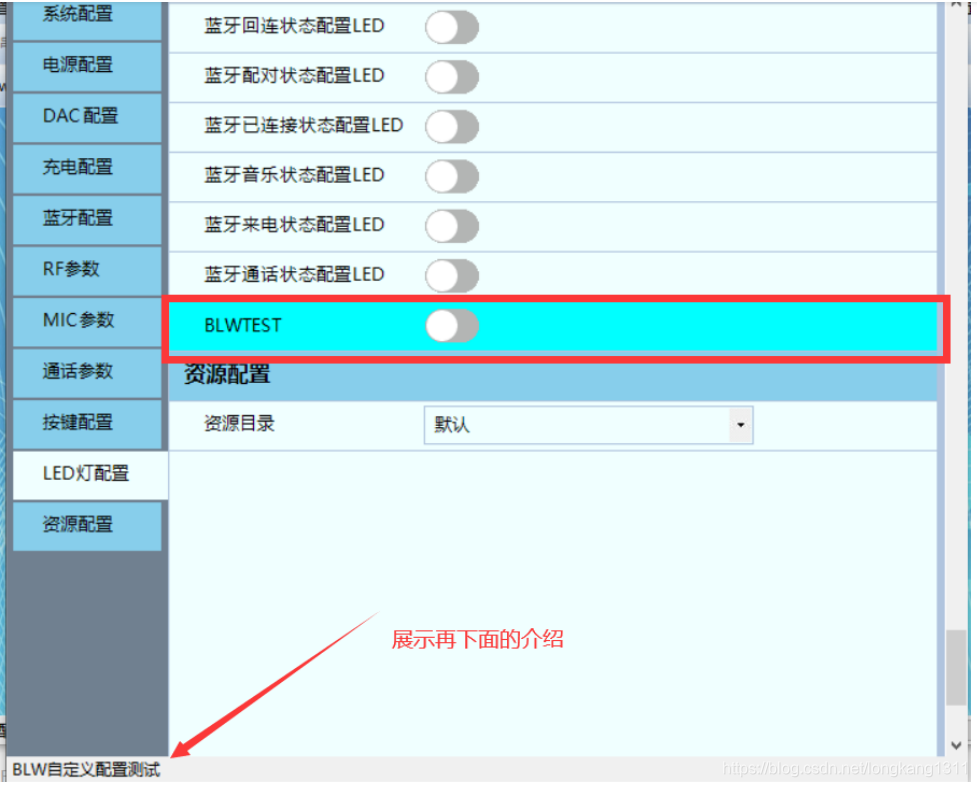
重新编译后,发现 xcfg.h 中自动生成了 xcfg_cb.blw_en
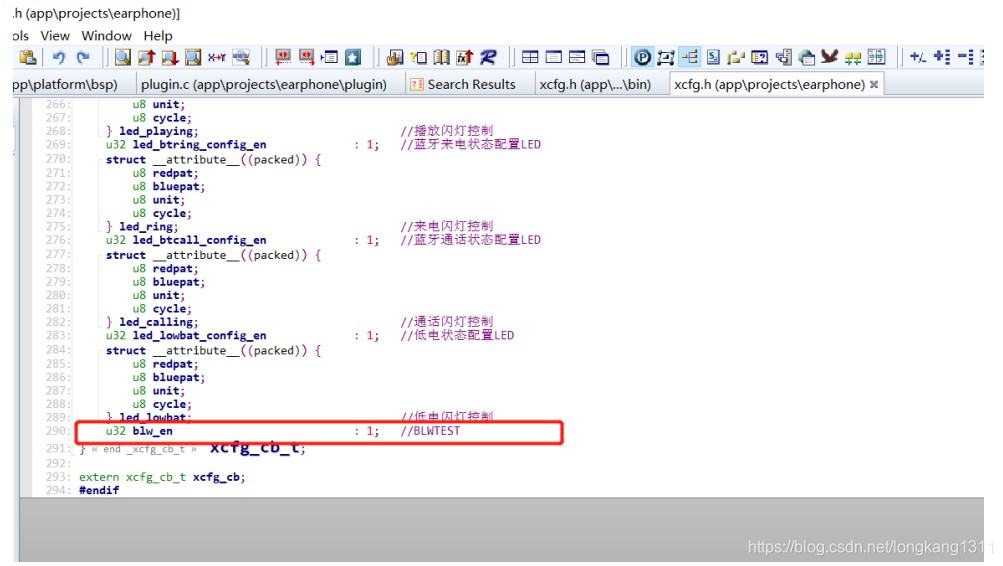
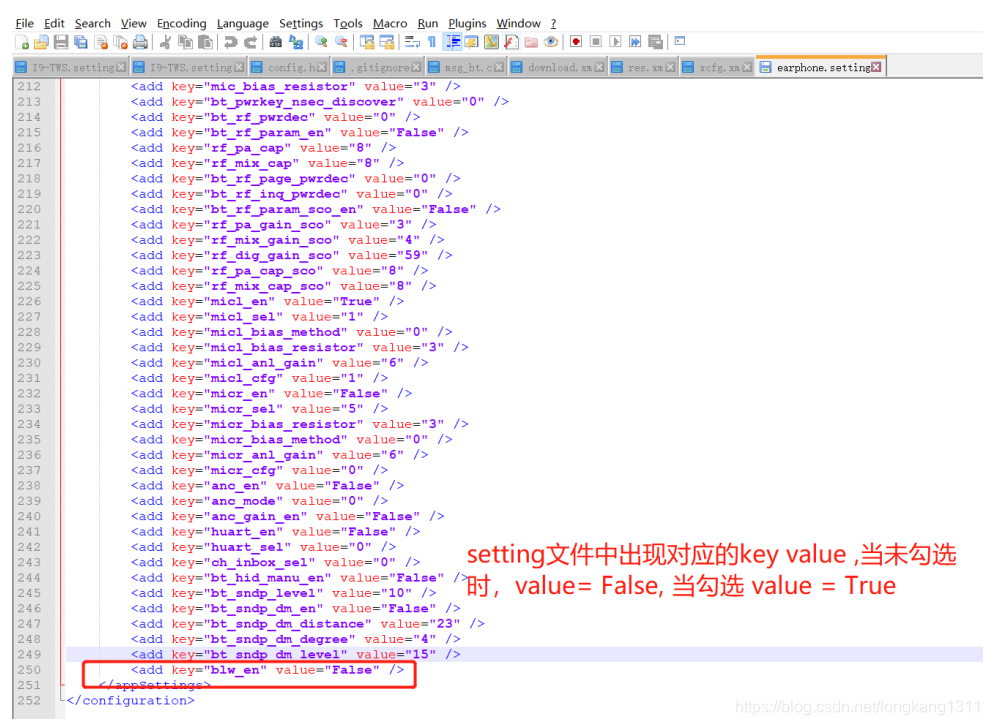
所以,xcfg.blw_en 此时我们就可以用此变量去实现我们自己需要的功能开关。 配置实例讲解2: (LISTVAL)语法:
config(CHECK,"波特率选择","波特率开关",BRUD_CHANGE_EN,1) 2 config(LISTVAL, "波特率值","设置波特率",BRUD_SET_VALUE,SHORT,2,3, ("9600",0),("14400",1),("115200",2),BRUD_CHANGE_EN);

语法解析:
LISTVAL : 下拉列表类型
波特率值:对应的左边的标签设置
波特率:当鼠标放在当前控件时,最下面显示的说明
BRUD_SET_VALUE: xcfg.h中会生成对应的xcfg.brud_set_value
2: 初始默认LIST中的第二个选项 ,如此时默认的是115200。
3: LIST 长度,当前只有(9600,14400,115200)
BRUD_CHANGE_EN: 关联上面CHECK,当我不开启"波特率选择",
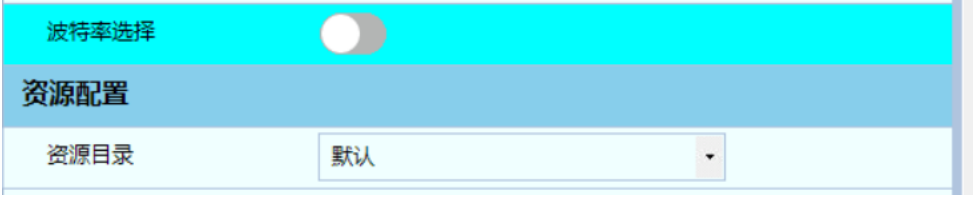
当开启波特率选择:
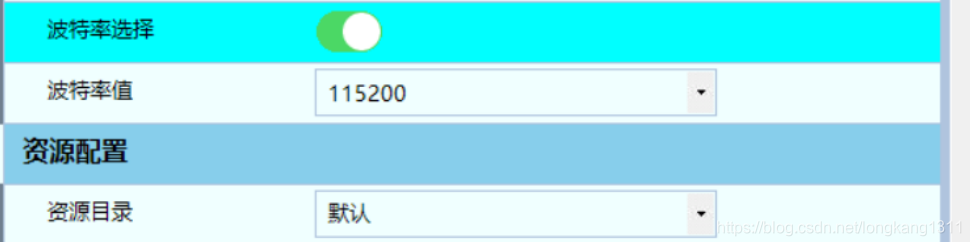
setting文件中,对应的内容:
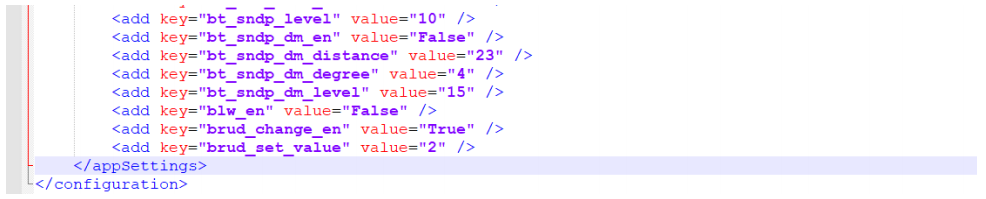
配置实例讲解3:(SUM) (相当于给控件加一个跳转定位)
config(SUB, "用户自定义", "用户自定义CFG");
SUM: 控件类型,相当于增加一个菜单"用户自定义 " : 菜单名称"用户自定义 CFG": 鼠标滑在当前菜单的说明效果详情请看图片: